Gebruiksaanwijzing SAMSUNG SPP-2040
JeHandleiding biedt een gemeenschapsdienst van aandeel, archivering on line en van opzoeking van documentatie betreffende het gebruik van materialen of software : handleiding, gebruiksaanwijzing, installatiegids, technisch handboek… VERGEET NIET: ALTIJD DE HANDLEIDING LEZEN ALVORENS TE KOPEN!
Indien de inhoud van dit document met de handleiding overeenstemt, met de gebruiksaanwijzing, met de instructielijst, de installatielijst, of gebruikerslijst, met de handboek, met de montageschema of met de gids die u zoekt, aarzel niet die te teleladen. JeHandleiding laat u toe gemakkelijk toegang te hebben tot de informaties over de gebruiksaanwijzing SAMSUNG SPP-2040. Wij hopen dat dit SAMSUNG SPP-2040 handleiding nut zal zijn voor jou.
JeHandleiding laat toe de gebruiksaanwijzing SAMSUNG SPP-2040 te teleladen.
U mag de volgende handleidingen teleladen die in verband staan met dit product :
Handleiding samenvatting: gebruikershandleiding SAMSUNG SPP-2040
Uitgebreide gebruiksaanwijzingen staan in de gebruikershandleiding.
[. . . ] SPP-2040 Series / SPP-2020 Series
Deze handleiding is louter informatief bedoeld. Alle informatie in deze handleiding kan zonder voorafgaande kennisgeving worden gewijzigd. Samsung Electronics is niet verantwoordelijk voor directe of indirecte wijzigingen die voortvloeien uit of verband houden met het gebruik van deze handleiding. © 2005 Samsung Electronics Co. , Ltd. [. . . ] Druk op de knop OK om de selectie te voltooien.
3. 10
Aanvullende functies instellen
U kunt randen rond uw foto's afdrukken en de lay-outstijl en het papierformaat instellen. U kunt ook al uw afbeeldingen tegelijk afdrukken of een andere taal voor uw fotoprinter selecteren.
1
Selecteer een afbeelding met de knop Links/Rechts en druk twee keer op de knop Menu.
Als u één keer op de knop Menu drukt, verschijnt het scherm Effect. Als u daarna nogmaals op de knop Menu drukt, verschijnt het scherm Instelling. Wanneer Instelling op het display verschijnt, gaat u met de knop Omhoog/Omlaag naar de gewenste instelling. Na de afdruk of nadat u de printer hebt uitgeschakeld en opnieuw hebt ingeschakeld, worden alle functies opnieuw ingesteld op hun standaardinstellingen, behalve de lay-out.
Randen instellen
Druk op de knop Omhoog/Omlaag om naar Zonder randen te gaan.
Druk op de knop Links/Rechts om Aan of Uit te selecteren. Druk op de knop OK om de instelling te voltooien.
Afbeeldingen afgedrukt met de instelling 'Zonder randen' uitgeschakeld en ingeschakeld Aan Uit
Wanneer u de instelling 'Zonder randen' uitschakelt, wordt de afbeelding lichtjes verkleind om plaats te maken voor een lege rand rond de afbeelding.
3. 11
Aanvullende functies instellen
Lay-out selecteren
Druk op de knop Omhoog/Omlaag om naar Lay-out te gaan.
Druk op de knop Links/Rechts om Uit, 2 op een vel, 4 op een vel, 30x40mm, 20x30mm, 35x45mm of 50x70mm te selecteren. Druk op de knop OK om de selectie te voltooien.
Afbeeldingen afgedrukt met verschillende lay-outs (Bijvoorbeeld: Papierformaat-Briefkaart, Zonder randen-Uit) Afhankelijk van de lay-out is het mogelijk dat sommige delen van de afbeelding niet worden afgedrukt. Uit 2 op een vel
4 op een vel
30x40mm (1. 18x1. 57in)
20x30mm (0. 79x1. 18in)
35x45mm (1. 38x1. 77in)
50x70mm (1. 97x2. 76in)
3. 12
Aanvullende functies instellen
De functie Alles afdrukken instellen
Druk op de knop Omhoog/Omlaag om naar Alles afdrukken te gaan.
Druk op de knop Links/Rechts om Nee of Ja te selecteren. Druk op de knop OK om de selectie te voltooien.
Taal instellen
Druk op de knop Omhoog/Omlaag om naar Taal te gaan.
Druk op de knop Links/Rechts om de gewenste taal te selecteren. Druk op de knop OK om de selectie te voltooien.
3. 13
DPOF-bestanden afdrukken
Als uw camera compatibel is met DPOF-bestanden en dergelijke bestanden kan opslaan, kan de Samsung-fotoprinter ze afdrukken.
1
Plaats de geheugenkaart met DPOF-bestanden.
Voor meer informatie over het plaatsen van geheugenkaarten, zie pagina 3. 2-Geheugenkaarten plaatsen.
2
Druk op de knop Print.
Druk op de knop Cancel om afbeeldingen af te drukken via de printer ongeacht de DPOF-bestandsinformatie. Zie pagina 3. 3-Afbeeldingen afdrukken en zie pagina 3. 11-Aanvullende functies instellen. DPOF staat voor Digital Print Order Format. Met DPOF kunt u uit alle foto's die op de camera zijn opgeslagen alleen die foto's kiezen die u wilt afdrukken. Deze bestanden worden vervolgens op een geheugenkaart geladen, waarna de kaart in de printer wordt geplaatst. U hebt dus geen computer nodig om de foto's van elkaar te scheiden.
Wanneer u DPOF-bestanden afdrukt, moet u ervoor zorgen dat het bestand AUTPRINT. MRK zich in de map MISC van de geheugenkaart bevindt. De printer ondersteunt alleen DPOF versie 1. 0. Deze printer ondersteunt alleen het aantal exemplaren dat is aangegeven in de informatie van het DPOF-bestand.
3. 14
Geheugenkaarten verwijderen
Verwijder een geheugenkaart pas nadat de volgende stappen zijn uitgevoerd.
Plaats slechts één geheugenkaart.
Wanneer de printer niet op een computer is aangesloten
Verwijder de geheugenkaart voorzichtig uit de printer.
Wanneer de printer op een computer is aangesloten
1 2
Sluit het programma dat u hebt gebruikt. Verwijder de geheugenkaart voorzichtig uit de printer.
3. 15
3. 16
4. Direct vanaf uw digitale camera afdrukken (voor de SPP-2020 en SPP-2040 Series)
De Samsung-fotoprinter ondersteunt PictBridge. U kunt afbeeldingen direct vanaf uw digitale camera afdrukken via een USB-kabel zonder dat u een verbinding met een computer moet maken.
U kunt een geheugenkaart niet gebruiken terwijl een digitale camera via een USB-kabel op de printer is aangesloten.
4. 1
Direct vanaf uw digitale camera afdrukken
U kunt afbeeldingen afdrukken door een PictBridge-compatibel apparaat, zoals een digitale camera, een GSM met ingebouwde camera of een camcorder, op uw printer aan te sluiten.
1 2
Zet de printer aan. Sluit uw digitale camera aan op de printer via de USB-kabel die bij de camera werd geleverd.
Digitale camera
USB-poort voor digitale camera
Printer
3
Verzend een opdracht om afbeeldingen af te drukken vanaf het PictBridge-compatibele apparaat.
De afdrukmethode varieert afhankelijk van het PictBridge-compatibele apparaat. Raadpleeg de gebruikshandleiding van uw apparaat.
Als u meerdere afbeeldingen vanaf uw digitale camera afdrukt op één vel, wordt de datum niet afgedrukt ongeacht uw instellingen. [. . . ] (Zie pagina 2. 2-De lintcassette plaatsen. ) · Druk op de knop Print.
· Er waren afbeeldingen verkeerd ingesteld.
· Stel de afbeelding opnieuw in op de juiste wijze.
· De printer kon geen gegevens van de geheugenkaart lezen.
· Verwijder de geheugenkaart en plaats ze opnieuw. · Als het probleem zich opnieuw voordoet, probeert u een andere geheugenkaart.
· Er staan geen afbeeldingen op de geheugenkaart.
· Laad afbeeldingen op de geheugenkaart en probeer het opnieuw.
6. 6
Probleemoplossing Display Probleem
· Dit verschijnt wanneer u tracht af te drukken vanaf een camera die PictBridge niet ondersteunt.
Probleemoplossing
· Sluit een camera aan die PictBridge ondersteunt.
· Er is een probleem met het lezen van JPEG-bestanden.
· Druk andere afbeeldingen af.
· Kan niet afdrukken · Afbeeldingen van als de afbeelding 40 x 60 pixels of groter 40 x 60 pixels of kleiner is. afdrukken.
· Kan niet afdrukken als de afbeelding 5. 120 x 7. 680 pixels of groter is.
· Druk afbeeldingen af van minder dan 5. 120 x 7. 680 pixels.
· En zijn afbeeldingen op de geheugenkaart verwijderd.
· Probeer afbeeldingen vanaf een andere bron af te drukken.
· Er werden xxx afbeeldingen niet afgedrukt.
· Controleer de afgedrukte afbeeldingen en druk de ontbrekende afbeeldingen opnieuw af.
6. 7
Probleemoplossing
Controles van de printerstatus plannen
Uw computer kan automatisch de status van de printer controleren.
1 2
Klik met de rechtermuisknop op het printerpictogram onderaan op het scherm en klik op Optie in het menu. Schakel het selectievakje in als u statusmonitorwaarschuwingen wilt instellen.
3 4
Stel de automatische statuscontrole in van 1 tot 10 seconden. [. . . ]
VOORWAARDEN VAN TELELADING VAN DE HANDLEIDING SAMSUNG SPP-2040 JeHandleiding biedt een gemeenschapsdienst van aandeel, archivering on line en van opzoeking van documentatie betreffende het gebruik van materialen of software : handleiding, gebruiksaanwijzing, installatiegids, technisch handboek… handleiding SAMSUNG SPP-2040

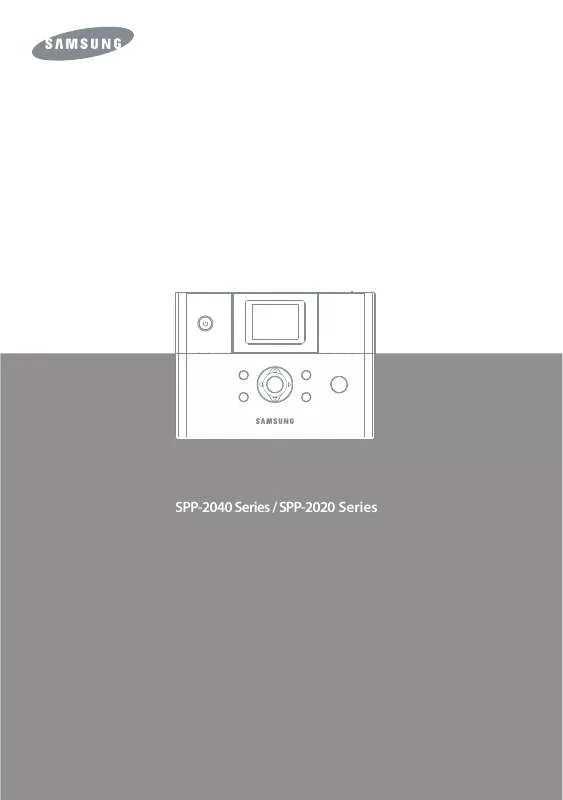
 SAMSUNG SPP-2040 (5816 ko)
SAMSUNG SPP-2040 (5816 ko)
 SAMSUNG SPP-2040 OPEN SOURCE GUIDE (VER.1.01) (18 ko)
SAMSUNG SPP-2040 OPEN SOURCE GUIDE (VER.1.01) (18 ko)
